深度win7纯净版64位稳定安装技巧
发布时间:2023-01-26 文章来源:深度系统下载 浏览:
|
Windows 7,中文名称视窗7,是由微软公司(Microsoft)开发的操作系统,内核版本号为Windows NT 6.1。Windows 7可供家庭及商业工作环境:笔记本电脑 、平板电脑 、多媒体中心等使用。和同为NT6成员的Windows Vista一脉相承,Windows 7继承了包括Aero风格等多项功能,并且在此基础上增添了些许功能。 最近深度技术的windows7系统太火了,火到小编都忍不住写了一篇深度win7纯净版64位稳定版本系统的安装教程了,因为小编自己一直都在使用深度win7纯净版系统,确实非常不错,也很好用。下面我就把深度win7纯净版64位稳定安装技巧分享给大家。 1、打开下载的系统镜像文件,右击选择“解压Deepin_Win7SP1_Ultimate_X86_201407.iso”。如图1所示 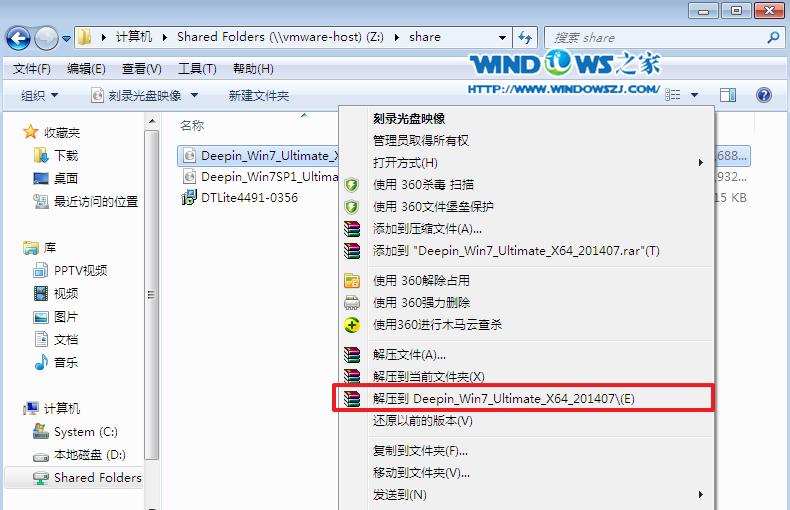 深度win7纯净版64位稳定安装技巧图1 2、双击“setup.exe”.如图2所示  深度win7纯净版64位稳定安装技巧图2 3、点击“安装WIN7X86系统第一硬盘分区”。如图3所示  深度win7纯净版64位稳定安装技巧图3 4、选择“安装”,再按“确定”,如图4所示。安装成功后,按“确定”,如图5所示。点击“打开”之后选择映像文件(扩展名为.iso),最后选择“确定”。如图6所示 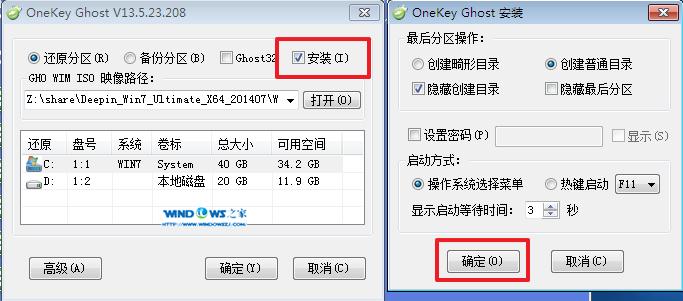 深度win7纯净版64位稳定安装技巧图4 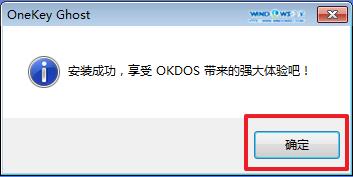 深度win7纯净版64位稳定安装技巧图5  深度win7纯净版64位稳定安装技巧图6 5、选择“是”,立即重启。如图7所示 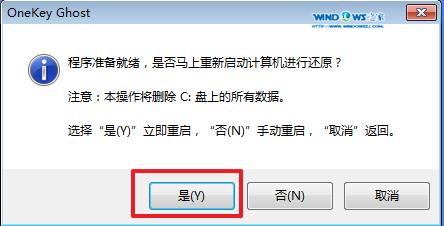 深度win7纯净版64位稳定安装技巧图7 6、因为是完全自动进行安装的,所以安装过程相关顺序这里不做一一解释。我们耐心等待硬盘装windows7系统完成即可。如图8、图9、图10所示:  深度win7纯净版64位稳定安装技巧图8  深度win7纯净版64位稳定安装技巧图9  深度win7纯净版64位稳定安装技巧图10 7、重启后,系统就安装好了,如图11所示  深度win7纯净版64位稳定安装技巧图11 综上所述的全部内容就是windows7之家小编为观众们带来的深度win7纯净版64位稳定安装技巧了,相信大家看完教程以后,都已经忍不住的想要去安装深度win7纯净版64位稳定版本系统的,只要按照上面的教程提供的步骤就一定可以完美的安装的。扩展阅读:。 Windows 7简化了许多设计,如快速最大化,窗口半屏显示,跳转列表(Jump List),系统故障快速修复等。Windows 7将会让搜索和使用信息更加简单,包括本地、网络和互联网搜索功能,直观的用户体验将更加高级,还会整合自动化应用程序提交和交叉程序数据透明性。 |
相关文章
上一篇:教你怎样安装深度win7 绿色版


